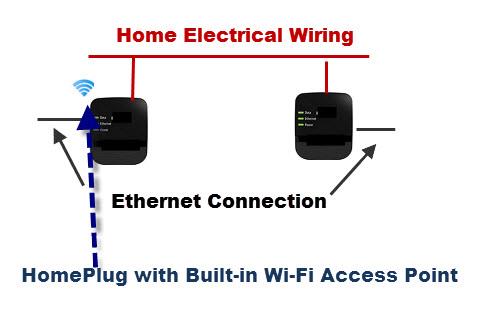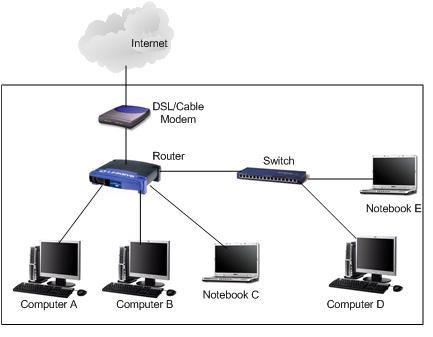Angenommen, Sie haben zu Hause ein Netzwerk wie unten gezeigt. Der von Ihnen gekaufte Router verfügt nur über 4 Ethernet-LAN-Ports. 2 Ports sind mit dem Computer verbunden und 1 Port ist mit dem Notebook verbunden.
Dann stellen Sie fest, dass Sie noch 1 Computer und 1 weiteres Notebook haben, die mit dem Netzwerk verbunden werden müssen, aber Sie haben nur noch 1 Ethernet-LAN-Anschluss am Router übrig. Wie verbinden Sie also beide Geräte mit dem Netzwerk und lösen das Problem? Lösen Sie dies Problem?

So schließen Sie die restlichen Geräte an
Wie nutzt man Switches, um das Netzwerk zu erweitern?
Die Lösung ist ganz einfach. Sie können dieses Problem mit einem Netzwerk-Switch lösen. Hierbei handelt es sich um ein Gerät, das mehrere Computer in einem Netzwerk verbindet, sodass diese verbundenen Computer miteinander kommunizieren können. Switches werden häufig zur Erweiterung kabelgebundener Netzwerke eingesetzt und die gute Nachricht ist, dass sie nicht zu teuer sind.
Auf dem Markt sind 4-Port-, 8-Port-, 16-Port- oder 32-Port-Switches erhältlich. Das vom Switch unterstützte Ethernet ist 10 Mbit/s, 100 Mbit/s oder 1000 Mbit/s. Normalerweise reicht ein 100-Mbit/s-Switch zur Unterstützung Ihres Netzwerks aus, es sei denn, Sie betreiben ein Gigabit-Netzwerk (1000 Mbit/s).
Folgendes müssen Sie tun:
1. Kaufen Sie einen Switch und verbinden Sie den Ethernet-LAN-Port des Routers auf eine von zwei Arten mit einem der regulären Ports am Netzwerk-Switch:
Um Ihr kabelgebundenes Netzwerk zu erweitern, benötigen Sie einen Ethernet-Switch. Sie verwenden einen Port am Router, um eine Verbindung zum Remote-Switch herzustellen, indem Sie Folgendes verwenden:
- Langes UTP-Kabel
- 2 Homeplug-Adapter
Verwenden Sie ein UTP-Kabel
Sie können ein UTP-Verbindungskabel beliebiger Länge erwerben (es ist nicht erforderlich, ein separates Kabel zu erstellen). Es ist zu beachten, dass die maximale Kabelentfernung zwischen Netzwerkgeräten 100 m beträgt.
Das Verlegen von Kabeln zwischen Räumen erfordert oft Bohren. Obwohl dies eine sehr kostengünstige Methode ist, ist sie oft nicht die einfachste. Im Gegenzug bietet es die schnellste und zuverlässigste Verbindung.
Verwenden Sie den Homeplug-Adapter
Homeplug-Adapter sind eine flexiblere Option als Straight-Wire-Systeme, da sie problemlos jedem Raum mit einer Steckdose Netzwerkkonnektivität hinzufügen können. Sie funktionieren, indem sie die elektrischen Leitungen des Hauses nutzen, um Ethernet-Signale zwischen Räumen zu übertragen.
Mit Homeplug-Adaptern können kabelgebundene und kabellose Netzwerke erweitert werden. Im Allgemeinen arbeiten sie paarweise, Sie können jedoch mehr als zwei dieser Adapter im Netzwerk verwenden. Sie werden an eine Steckdose angeschlossen und bieten normalerweise an jedem Ende eine Ethernet-Verbindung.

Homeplug-Adapter nutzen Steckdosen, um Ethernet-Signale zwischen Räumen zu übertragen
Sie müssen lediglich das Ethernet-Kabel an beiden Enden in den Adapter stecken. Sie können auch mit integrierten WLAN-Zugangspunkten ausgestattet sein, sodass kein zusätzlicher WLAN-Zugangspunkt zur Erweiterung Ihres WLAN-Netzwerks erforderlich ist. Homeplug-Adapter, die drahtlose Zugangspunkte integrieren, sind in der Regel etwas teurer als Standard-Ethernet-Optionen, aber sehr praktisch.
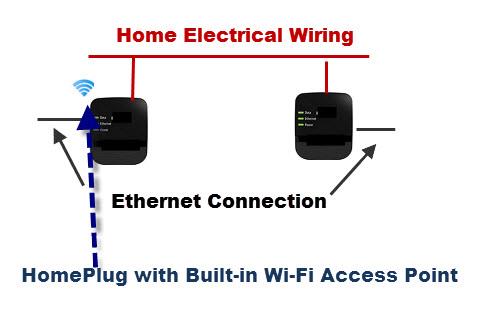
Homeplug-Adapter können drahtlose Zugangspunkte integrieren
Hinweis: Wenn der Switch über einen Uplink-Port verfügt , können Sie ihn mit einem geraden Kabel an den Ethernet-LAN-Port des Routers anschließen. Normalerweise ist dieser Port jedoch bei Basis-Switches nicht verfügbar.
2. Anschließend können Sie Ihren Computer und Ihr Notebook mit einem geraden Kabel an den regulären Anschluss des Switches anschließen. Schließlich sind alle mit dem Netzwerk verbunden und können auf das Internet zugreifen.
Das LED-Licht am Schalter zeigt Ihnen an, welcher Port angeschlossen ist. Bitte lesen Sie die dem Schalter beiliegende Anleitung, um mehr über die Funktionsweise des Geräts zu erfahren.
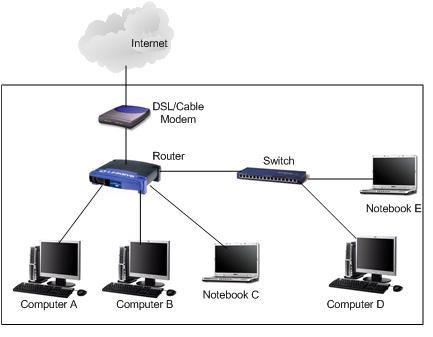
Sie können Switches verwenden, um das Netzwerk zu erweitern
Benutzen Sie nach Möglichkeit keinen Netzwerk-Hub!
Sie haben vielleicht schon von einem Netzwerk-Hub gehört, der auch zum Erweitern eines kabelgebundenen Netzwerks verwendet werden kann, aber der Artikel empfiehlt die Verwendung dieses Geräts nicht. Der Grund liegt darin, dass der Hub weniger intelligent ist als der Switch.
Nehmen wir an, Sie haben 4 Computer an den Hub angeschlossen. Wenn Computer A mit Computer B kommunizieren möchte, wird der Datenverkehr an alle Computer weitergeleitet (normalerweise als Broadcast bezeichnet), aber nur Computer B akzeptiert ihn. Diese Broadcast-Funktion erzeugt viel Datenverkehr und verlangsamt Ihr Netzwerk.
Anders verhält es sich jedoch, wenn Sie einen Netzwerk-Switch verwenden. Der Switch ist intelligent genug, um festzustellen, dass in dieser Situation nur Computer B kommunizieren muss, sodass der Datenverkehr nur an Computer B gesendet wird. Insgesamt trägt der Switch zur Verbesserung der Netzwerkleistung bei, also entscheiden Sie sich nicht für einen Hub!